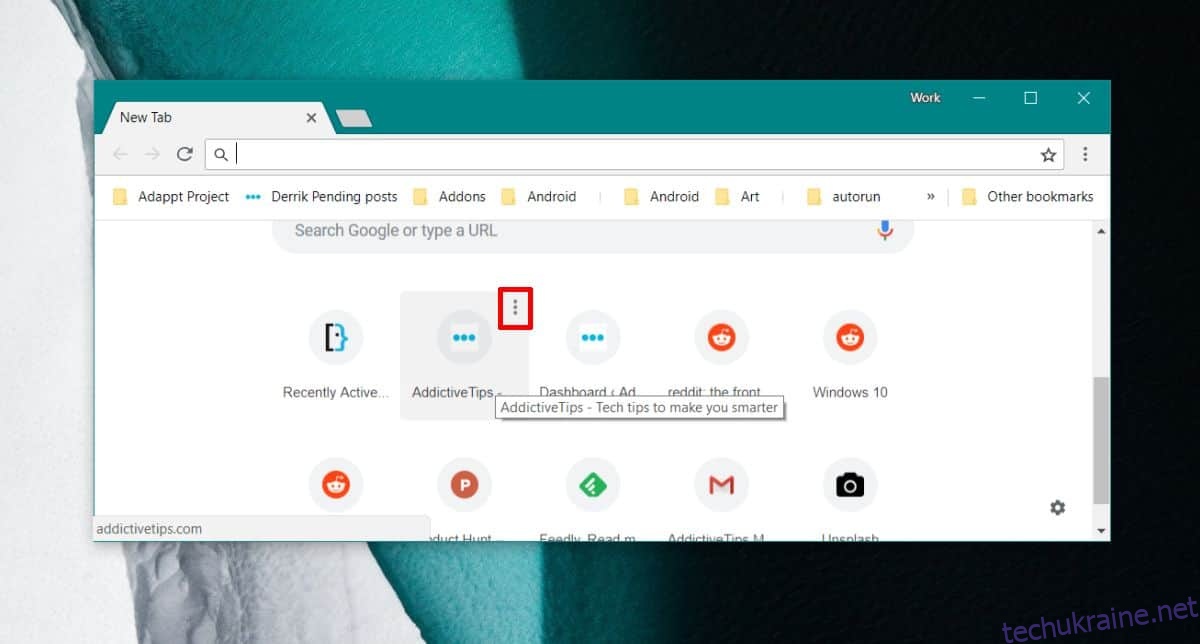Новий інтерфейс Chrome тепер доступний. Оновіть браузер до версії 69, і ви зможете ним користуватися. Частина нового дизайну передбачає оновлення сторінки нової вкладки. Тепер є десять місць швидкого набору, а попередній перегляд ескізів зник. Їх замінили фавіконками/іконками веб-сайтів. Якщо вам не подобається новий дизайн, ви можете відключити його. Перш ніж це зробити, ви повинні дати йому шанс, оскільки тепер ви можете редагувати швидкий набір у Chrome.
Редагувати швидкий набір Chrome
Відкрийте сторінку нової вкладки та наведіть курсор миші на один із веб-сайтів швидкого набору. У верхньому правому куті ви побачите кнопку, яка не видаляє його, як раніше. Натисніть його.
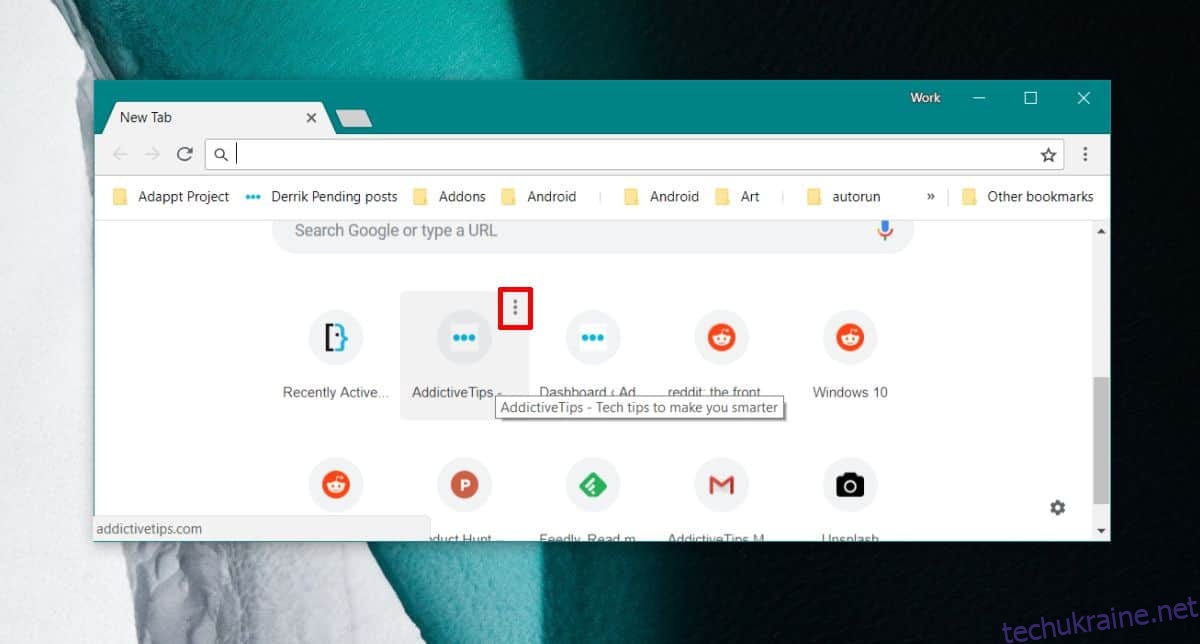
Відкриється невелике вікно, яке дозволяє редагувати URL-адресу веб-сайту, тобто швидкого набору. Ви можете змінити ім’я, яке з’являється під швидкісним набором, що дуже корисно, якщо Chrome кешує неправильний тег заголовка для веб-сайту. Якщо ви хочете видалити веб-сайт, ви можете просто натиснути кнопку Видалити.
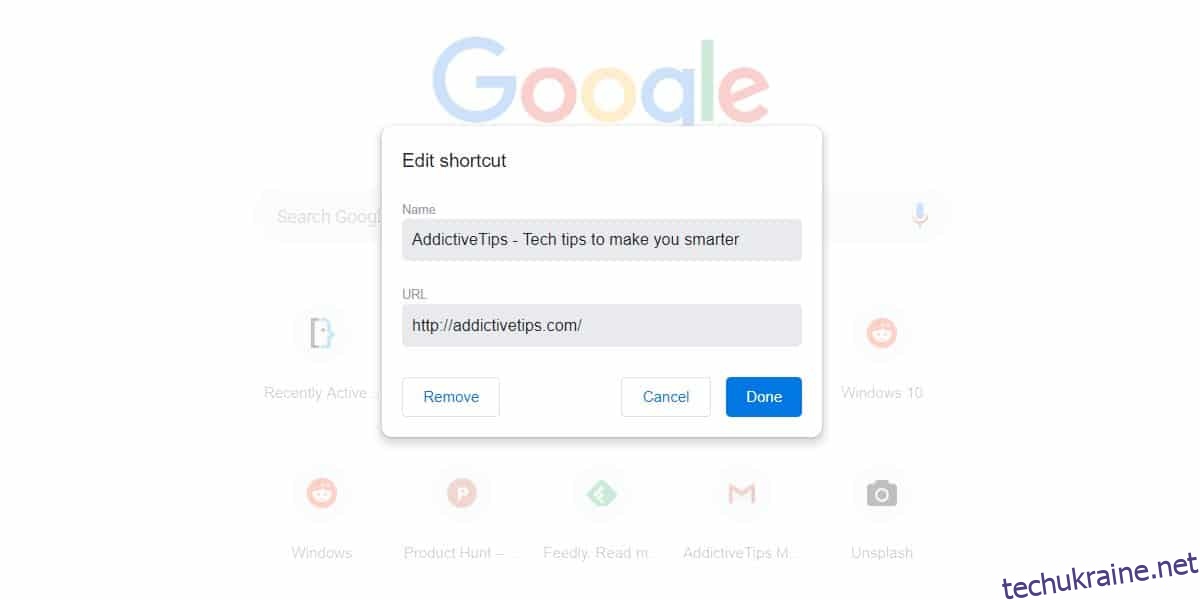
Новий вигляд сторінки нової вкладки дуже схожий на те, що вже деякий час мав Firefox. Firefox все ще має багатшу сторінку нової вкладки; у ньому є основні моменти, наприклад, веб-сайти, які ви відвідуєте найчастіше, та найкращі сайти, які в основному є швидкісним набором.
Firefox дозволяє редагувати ваш швидкісний набір, щоб, якщо він вибрав неправильний веб-сайт для швидкого набору, ви завжди могли відредагувати його та знову додати веб-сайти, які вам дійсно потрібні. Швидкий набір Chrome оновлюється залежно від використання, що робить його як хорошим, так і поганим, і ми повинні сказати, що краще дозволити користувачам вибирати, що вони хочуть.
Якщо ви оновили Chrome до нової версії, варто оглянутися й вивчити всі нові функції. Тепер ви можете використовувати локальне зображення як фон для сторінки нової вкладки. Також є можливість використовувати фони Chrome. У старіших версіях Chrome для зміни фону було потрібно розширення, що означало, що продуктивність знизилася, а Chrome використовував більше пам’яті.
Фонові фони Chrome дозволяють отримати нове фонове зображення, не встановлюючи його самостійно. Щоб змінити фон, відкрийте нову вкладку та натисніть значок зубчатого колеса внизу праворуч. Це дасть вам можливість використовувати локальне зображення або фони Chrome.